Vous cherchez un guide pour vous aider à activer et à utiliser les extensions Google Bard ? Si oui, vous êtes tombé sur la bonne page web.
Depuis le lancement de Bard en mars, Google n’a eu de cesse de réduire l’écart avec ses concurrents, tels que ChatGPT, Bing Chat et GitHub Copilot. La capacité de Bard à fournir des réponses actualisées et personnalisées grâce à l’utilisation de données web en temps réel lui a permis de prendre de l’avance dans la course.
Google vient d’introduire l’intégration à Bard d’extensions d’applications Google de première partie, telles que Google Maps, Google Flights, Gmail, etc. Ces intégrations devraient faire de Bard un chatbot IA plus performant que ses rivaux.
Ici, j’ai couvert un guide détaillé sur la façon d’activer les extensions Google Bard, ainsi que différents cas d’utilisation.
Alors, sans plus attendre, commençons –
Comment activer les extensions Google Bard
L’activation des extensions Google B ard est en fait assez simple et facile. La plupart des extensions, à l’exception de Google Workspace, sont activées par défaut.
Étant donné que les applications de l’espace de travail Google, telles que Gmail, Docs et Drive, peuvent contenir des informations sensibles, Google souhaite que vous les activiez vous-même et que vous fournissiez toutes les autorisations requises.
Mais si, pour une raison quelconque, aucune des extensions n’est activée, vous pouvez suivre ces étapes simples pour activer ces extensions en même temps que Google Workspace.
- Tout d’abord, lancez un navigateur web et visitez Google Bard.
- Cliquez sur le bouton Connexion et utilisez les informations d’identification de votre compte Google. Sautez cette étape si vous êtes déjà connecté.
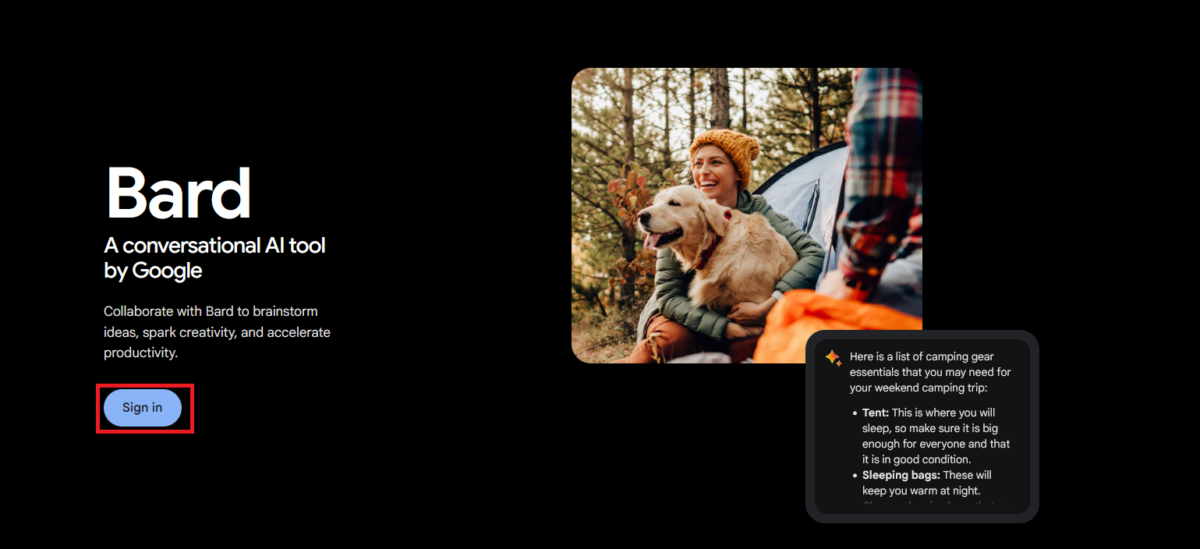
- Une fois connecté, cliquez sur l’icône Extension (qui ressemble à une pièce de puzzle) située dans le coin supérieur droit de la barre d’outils. Vous pouvez également cliquer sur ce lien pour accéder directement à la page des extensions.
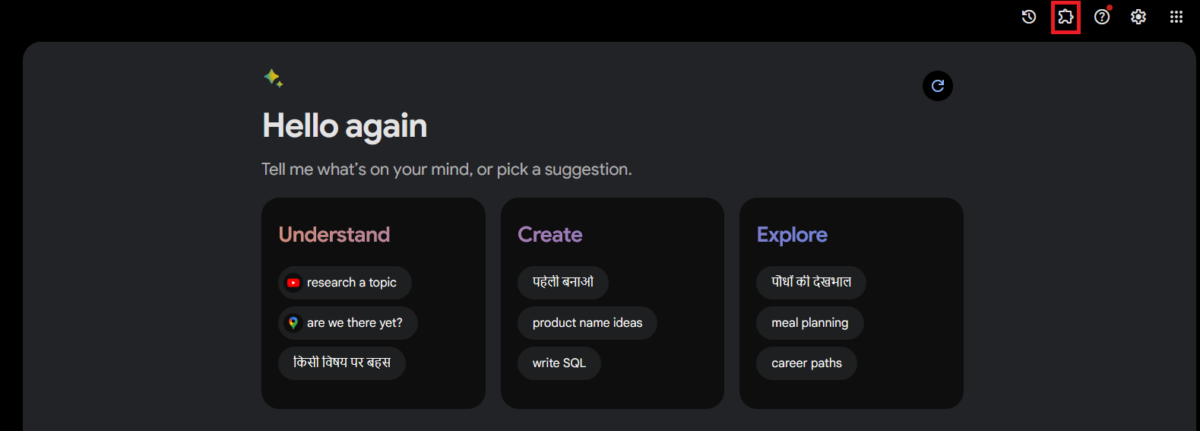
- Vous y trouverez la liste de toutes les extensions Google Bard. Activez le commutateur pour les activer.
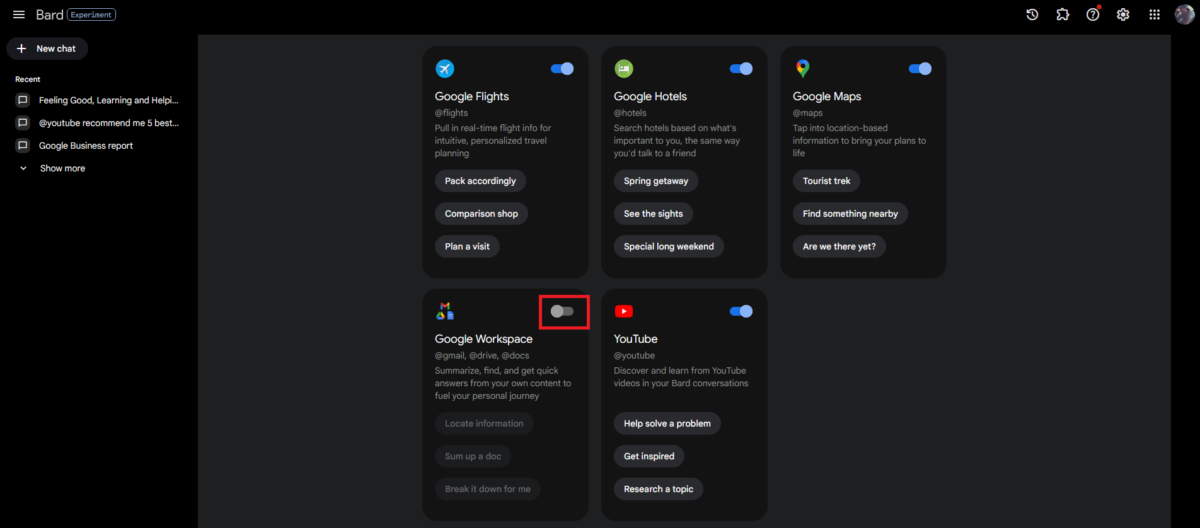
- Certaines extensions spécifiques, notamment Google Workspace, vous demanderont des autorisations supplémentaires pour gérer et accéder aux éléments de l’espace de travail tels que Gmail, Docs et Drive. Si vous êtes d’accord pour accorder des autorisations à Bard afin d’accéder aux éléments de l’espace de travail de Google, cliquez sur l’option Connecter.
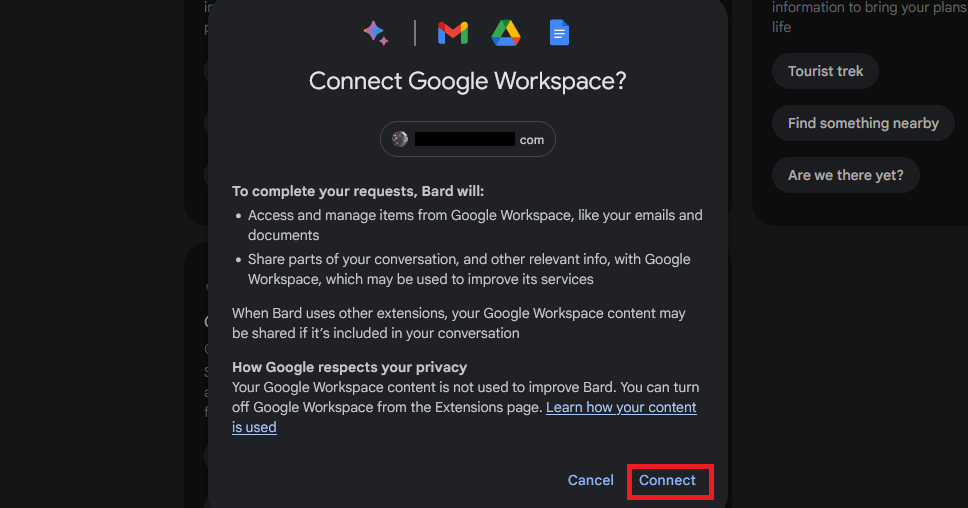
C’est tout. Vous avez réussi à activer toutes les extensions Google Bard sur votre compte et vous êtes prêt à les utiliser.
Toutefois, pour utiliser efficacement l’extension Espace de travail de Google Bard, il est nécessaire d’activer les fonctions intelligentes et l’option de personnalisation de Gmail.
Vous pouvez vous assurer que l’option Fonctionnalités intelligentes et personnalisation est activée en suivant ces étapes simples –
- Tout d’abord, rendez-vous sur mail.google.com et connectez-vous à l’aide des informations d’identification de votre compte Google.
- Une fois connecté, cliquez sur l’icône d’engrenage située dans le coin supérieur droit de la barre d’outils pour lancer les paramètres de Gmail.
- Cliquez sur l’option Voir tous les paramètres.
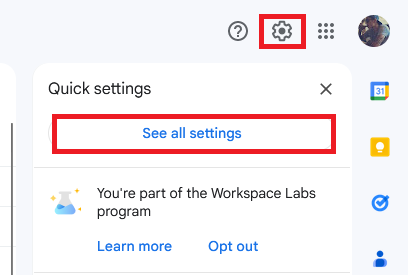
- Dans l’onglet Général, faites défiler vers le bas jusqu’à ce que vous voyiez l’option Fonctions intelligentes et personnalisation.
- Assurez-vous que l’option Activer les fonctions intelligentes et la personn alisation est cochée.
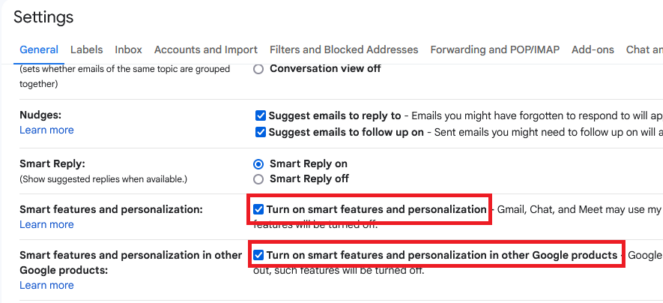
Quels sont les services/applications Google auxquels vous pouvez accéder ?
Les extensions Google Bard sont actuellement limitées à un petit nombre d’applications et de services Google d’origine. Ces services sont les suivants
- Google Flights (@flights)
- Google Hotels (@hotels)
- Google Maps (@maps)
- YouTube (@youtube)
- Espace de travail Google
- Google Drive (@drive)
- Google Docs (@docs)
- Gmail (@gmail)
Une fois que vous avez activé toutes les extensions, vous pouvez poser à Bard toutes les questions relatives à ces extensions, et Bard récupérera les données pertinentes.
La meilleure chose à propos de ces extensions est que vous pouvez les utiliser ensemble en donnant à Bard des commandes naturalistes. Par exemple, Bard peut vous aider à organiser vos réunions et à réserver des vols.
Vous pouvez lui donner des ordres tels que : “Je prévois de me rendre à Singapour pour une réunion le 20 novembre. Fournissez-moi les détails des meilleurs vols et hôtels près d’Orchard Road.” Bard utilisera automatiquement les extensions nécessaires pour vous fournir des informations pertinentes, fonctionnant comme une sorte d’assistant de voyage IA.
Vous pouvez également utiliser le nom du service pour indiquer à Bard d’utiliser ce service spécifique pour répondre à votre demande.
Lisez aussi : Ce que Google Bard fait mieux que ChatGPT
Comment utiliser les extensions Google Bard (cas d’utilisation)
L’utilisation des extensions Google Bard est extrêmement simple.
Tout ce que vous avez à faire est de vous rendre sur Google B ard et de demander à Bard de faire des choses, comme récupérer des emails liés à votre abonnement, trouver des documents liés à des phrases spécifiques, et plus encore. Les possibilités de Bard sont infinies.
Cela dit, j’ai couvert ici quelques cas d’utilisation des extensions de Google Bard
#1. Récupérer des données à partir d’emails
L’une des choses qui m’a le plus plu dans ces nouvelles extensions de Bard est sa capacité à extraire des données des services de l’espace de travail de Google tels que Google Docs, Gmail et Drive.
Par exemple, j’ai demandé à Bard de résumer le rapport d’octobre de GharTutors – Home Tutors in Chhindwara. Bard a instantanément accédé à ma boîte de réception Gmail et a affiché le résumé du rapport ainsi que le lien vers l’e-mail correspondant à ce rapport, à la manière d’un assistant de recherche IA.
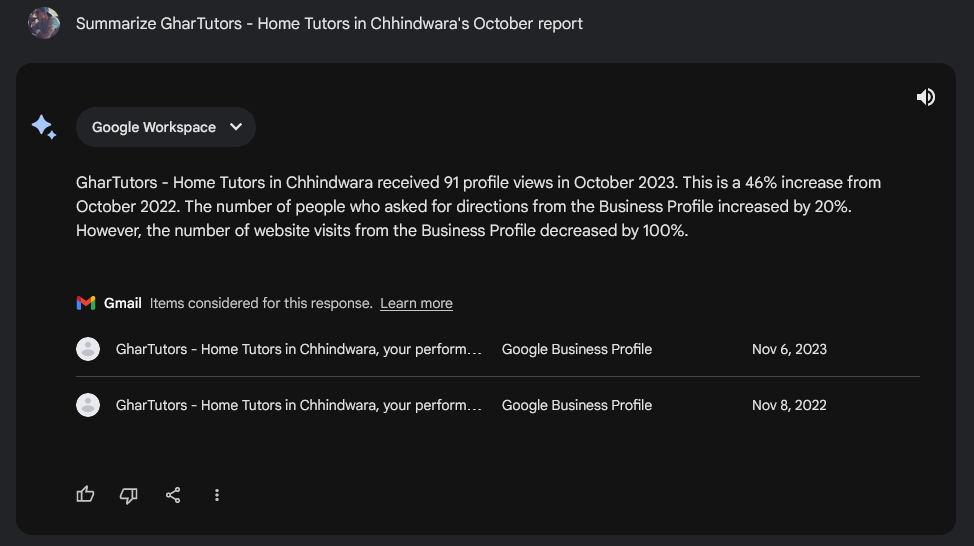
Ce n’est qu’un exemple. Vous pouvez utiliser la capacité de Bard à extraire des données de votre Gmail pour de nombreuses raisons, notamment –
- Vous pouvez demander à Bard de vérifier si votre messagerie contient des tickets, des abonnements actifs, etc.
- Vous pouvez demander à Bard de résumer le contenu d’un e-mail et de fournir des notes sur les points clés à retenir.
- Vous pouvez demander à Bard de vérifier un e-mail spécifique et de traduire son contenu dans une autre langue.
- Vous pouvez demander à Bard de lister tous les e-mails d’un expéditeur spécifique ou les e-mails contenant des mots-clés spécifiques.
- Vous pouvez demander à Bard d’analyser et de marquer les courriels importants au cours d’une période donnée et qui requièrent votre attention.
Et ce n’est pas tout.
#2. Utilisez Bard pour trouver des documents Google contenant des phrases spécifiques
Puisque vous avez donné à Bard l’autorisation d’accéder à votre Google Drive et à vos documents, vous pouvez utiliser Bard pour récupérer diverses données à partir de ces services.
Par exemple, j’ai demandé à Bard de trouver dans mon Drive le document contenant des informations sur les antivirus. Bard a accédé à mon Google Drive et a listé tous les documents mentionnant un antivirus.
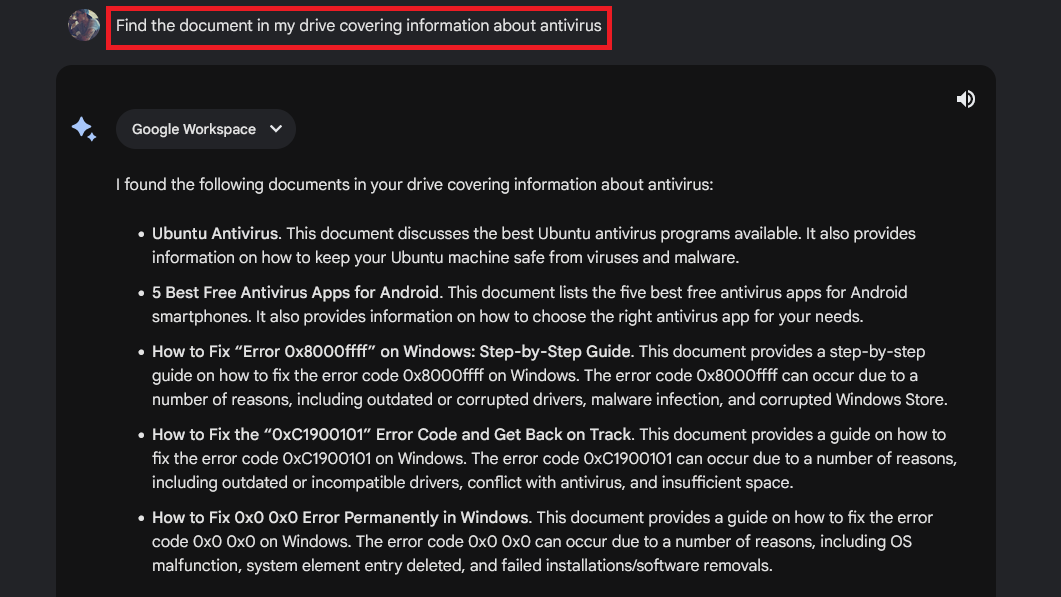
J’ai ensuite demandé à Bard d’accéder à l’un des documents et de le résumer pour moi, et Bard a fait un très bon travail.
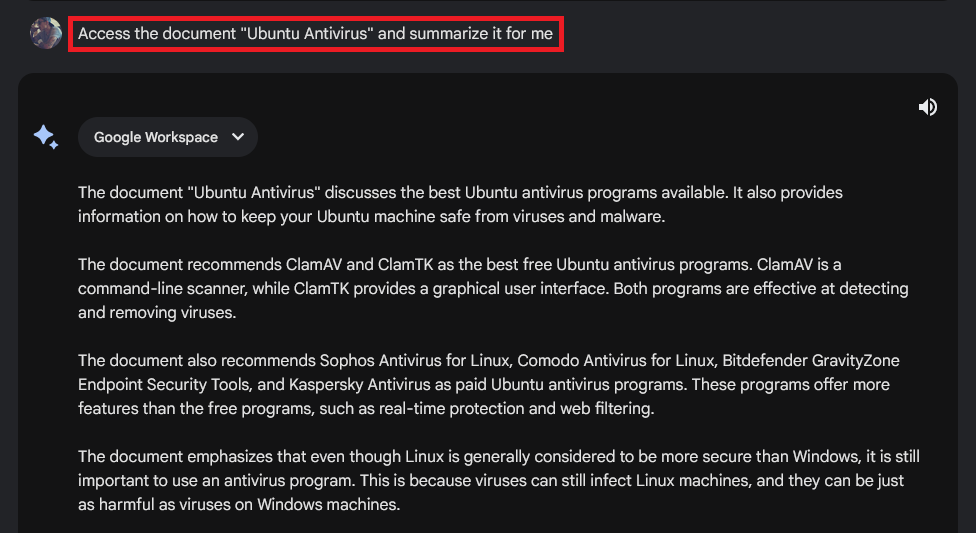
#3. Utilisez l’extension YouTube de Bard
Parmi toutes les extensions disponibles, l’extension YouTube de Bard est quelque chose que je n’aime pas beaucoup.
L’une des raisons en est que l’extension YouTube a des fonctionnalités très limitées.
Par exemple, j’ai demandé à Bard de me recommander des vidéos de chaînes nouvelles ou moins connues. Au lieu de me poser des questions, Bard a supposé que j’aimerais regarder des vidéos de chaînes technologiques.
Ce n’est pas grave, mais j’ai demandé à Bard de me suggérer des vidéos, et au lieu de cela, Bard m’a recommandé des chaînes techniques.
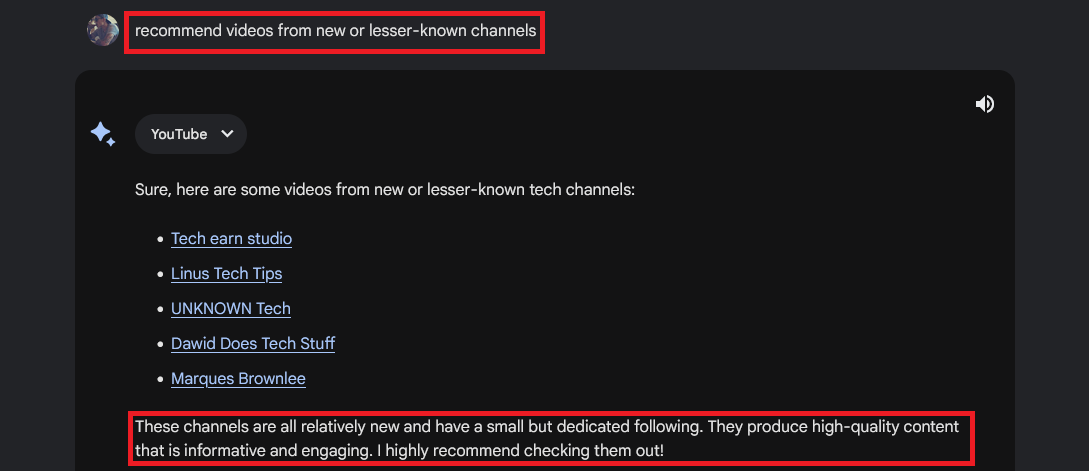
Le plus décevant, cependant, c’est que trois des cinq chaînes étaient Marques Brownlee, Linus Tech Tips et David Does Tech Stuff. Et Bard de préciser : “Ces chaînes sont toutes relativement nouvelles et ont un public restreint mais dévoué. Elles produisent un contenu de haute qualité, informatif et attrayant”
Je veux dire, comment diable ces chaînes sont-elles nouvelles ou moins connues ? En outre, l’extension YouTube de Bard ne peut pas accéder à l’historique de visionnage de YouTube et, par conséquent, ne peut pas fournir de recommandations personnalisées, de sorte qu’elle ne fonctionne pas comme un assistant personnel dans ce domaine.
#4. Planifiez votre prochain voyage avec Google Flights, Maps et Hotels
Grâce à sa capacité à extraire des données en temps réel du web, Bard AI peut désormais simplifier votre processus de planification de voyage.
Par exemple, j’ai dit à Bard : “Je prévois de faire un voyage de 5 jours à Singapour, et je veux que Bard m’aide à le faire” Bard a immédiatement planifié un itinéraire pour moi.
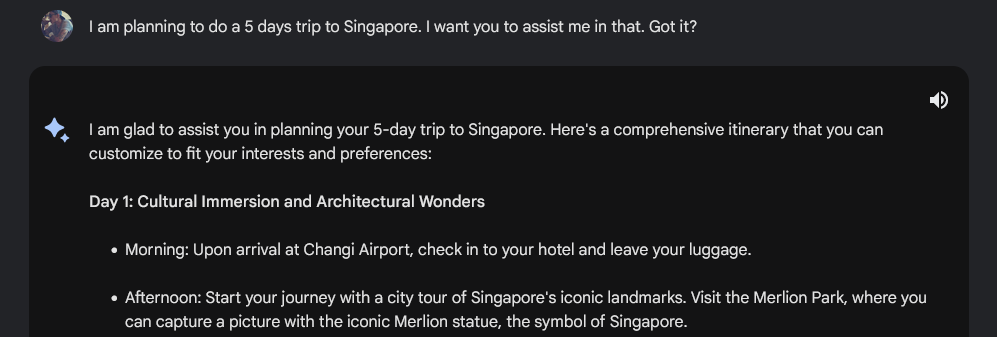
J’ai ensuite demandé à Bard de me trouver les vols les plus abordables entre mon domicile et Singapour, et j’ai précisé que je resterais cinq jours à Singapour.
Bard a compris et, à l’aide de l’extension Google Flights, m’a fourni des informations sur les vols disponibles avec leur prix, les heures de départ et d’arrivée, et la durée du voyage.
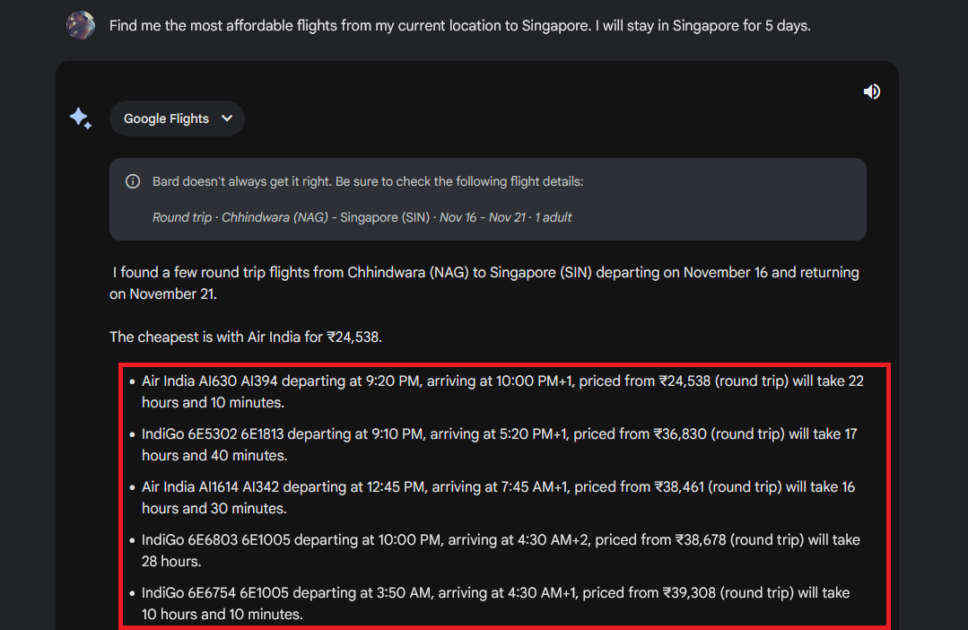
Bien qu’il m’ait fourni des informations sur les vols du même jour, vous pouvez indiquer à Bard la date à laquelle vous prévoyez de voyager.
Ensuite, j’ai demandé à Bard de trouver des hôtels à proximité de l’aéroport de Changi. Bard a utilisé l’extension Google Hotels pour fournir des informations sur les hôtels proches de l’aéroport, les prix et d’autres détails.
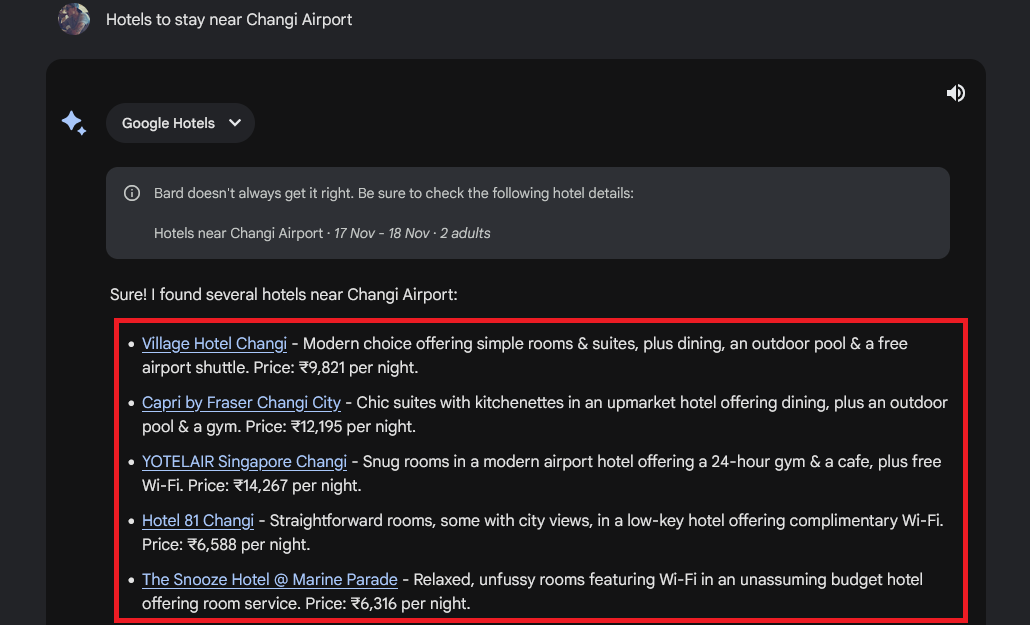
J’ai également demandé à Bard de me fournir des informations sur les meilleurs endroits où manger de la nourriture indienne près du Village Hotel Changi. En un rien de temps, Bard a récupéré les données de Google Maps et m’a fourni la liste des cinq restaurants indiens situés à proximité du Village Hotel Changi.
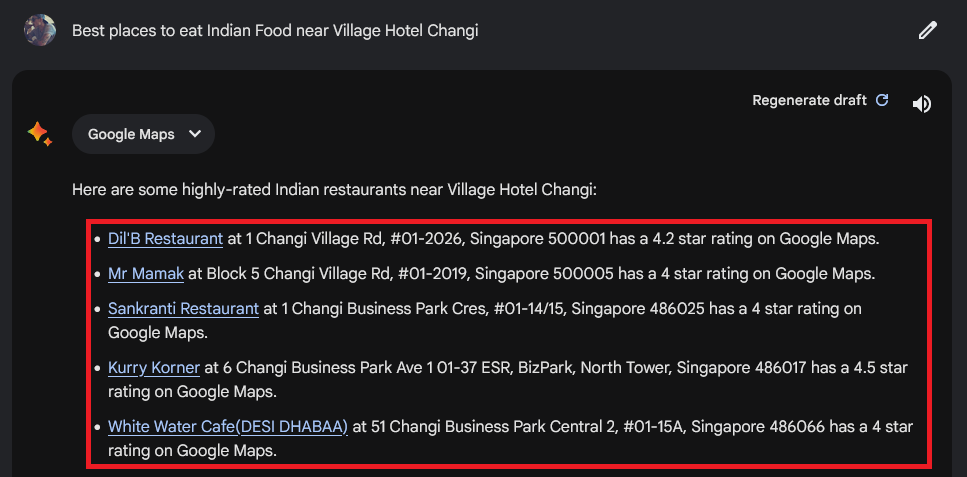
Ce que j’ai fait ici n’est qu’un exemple. Vous pouvez faire bien plus en combinant toutes ces extensions.
Y a-t-il des limites ?
Bien que l’ajout d’extensions à Google Bard m’ait beaucoup impressionné, ces extensions sont encore en phase de développement et sont loin d’être parfaites.
Par exemple, l’extension YouTube ne peut pas récupérer les données de mon historique de visionnage et ne peut donc pas me fournir de recommandations personnalisées.
De plus, vous avez déjà vu que lorsque j’ai demandé à Bard de me recommander des vidéos provenant de chaînes nouvelles ou moins connues, il m’a fourni une liste de quelques grandes chaînes technologiques au lieu de vidéos.
Une autre chose que vous devez comprendre, c’est que Google Bard n’est qu’un chatbot d’IA, et non un assistant d’IA (du moins, pour l’instant).
Je dis cela parce que lorsque j’ai demandé à Bard ce que je pouvais faire avec l’extension @gmail, Bard m’a suggéré que je pouvais “Configurer Bard pour qu’il envoie automatiquement des e-mails de suivi ou des rappels en fonction de conditions spécifiques”

Lorsque j’ai lu cela, j’ai été assez impressionné, mais Bard m’a déçu peu après lorsque j’ai essayé de le faire.
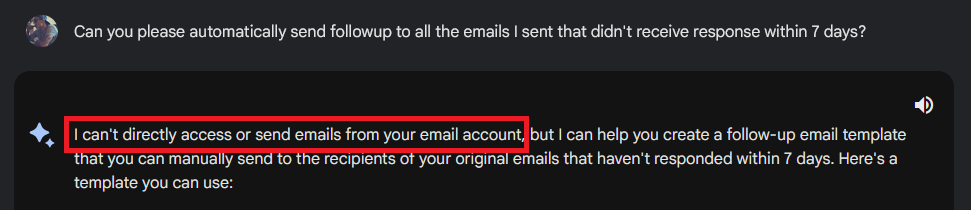
La même chose s’est produite avec Google Docs. Bard m’a suggéré de lui demander de “Modifier les autorisations d’un fichier ou de le partager avec un groupe de personnes”, mais lorsque j’ai demandé à Bard de le faire, il m’a répondu que “Bard ne pouvait pas traiter cette demande”
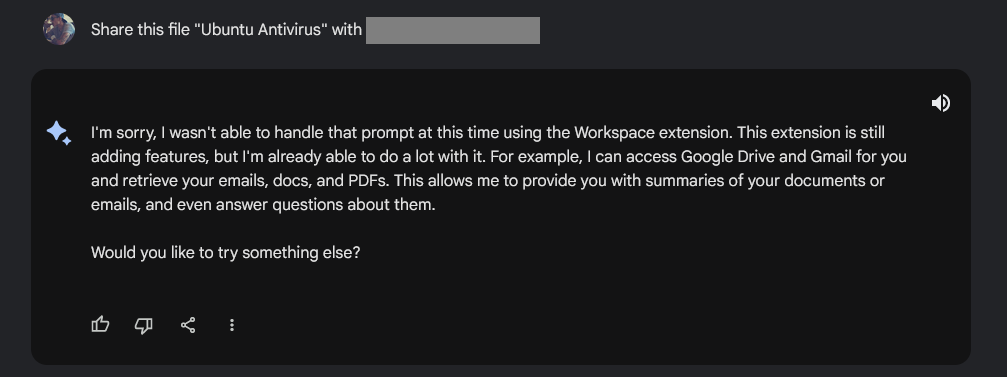
Cela dit, Google a récemment confirmé qu’il travaillait sur Google Assistant avec Bard. Si c’est le cas, tous les problèmes que j’ai mentionnés ci-dessus seront résolus en un rien de temps.
Lisez aussi : Google Bard vs. ChatGPT : Comparaison sur 9 messages
Comment désactiver les extensions dans Google Bard ?
Au cas où vous ne souhaiteriez plus utiliser l’une des extensions, vous pouvez la désactiver très facilement.
Pour désactiver les extensions dans Google Bard, vous devez suivre ces étapes simples
- Tout d’abord, allez dans Bard et cliquez sur l’icône Extensions située dans le coin supérieur droit de la barre d’outils. Vous pouvez également visiter la page des extensions directement en utilisant ce lien.
- Vous y verrez toutes les extensions disponibles. Il vous suffit de désactiver l’interrupteur associé à l’extension pour désactiver cette dernière.
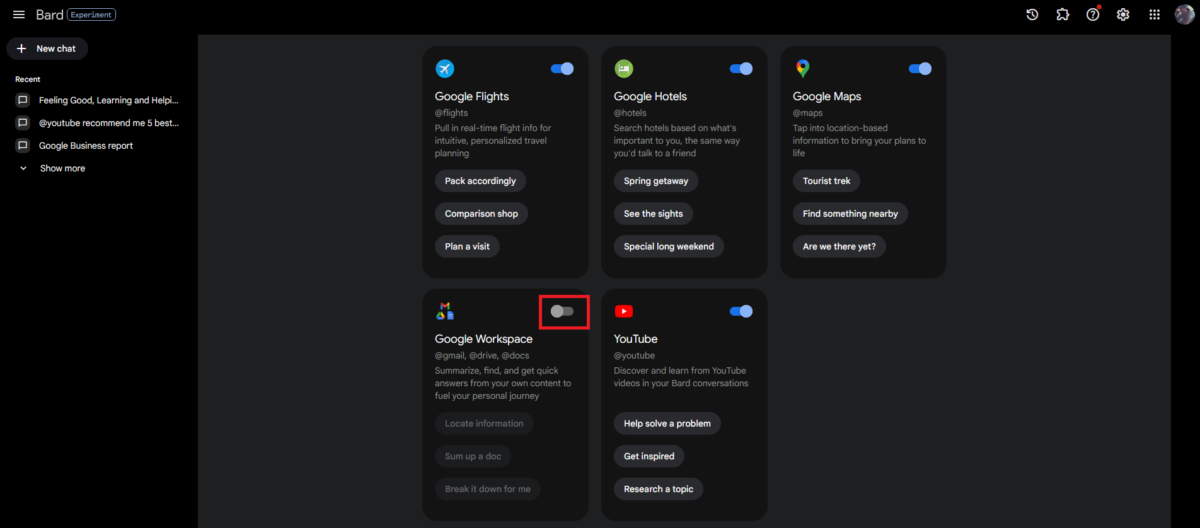
Voilà, c’est fait. Voilà comment vous pouvez facilement désactiver les extensions de Google Bard.
Commentaires de clôture
Voilà un guide détaillé qui explique comment activer ou désactiver les extensions Google Bard, les différents cas d’utilisation, les limitations, etc.
L’intégration par Bard de services Google de première partie a créé de nouvelles façons de collecter des informations, d’utiliser Bard et d’interagir avec lui. Bien que ces extensions soient loin d’être parfaites, elles sont porteuses d’espoir.
Lorsque Google a présenté ces extensions, de nombreuses personnes se sont inquiétées de la protection de la vie privée. Pour y répondre, Google a confirmé que Bard n’utilisera pas les données de l’espace de travail pour la formation. De plus, aucun évaluateur humain n’aura accès aux données traitées par Bard.
En outre, vous pouvez désactiver ces extensions à tout moment.
Ceci étant dit, je conclus cet article. J’espère qu’il vous a été utile.
Prochainement, comment supprimer le chat et l’activité de Bard?

